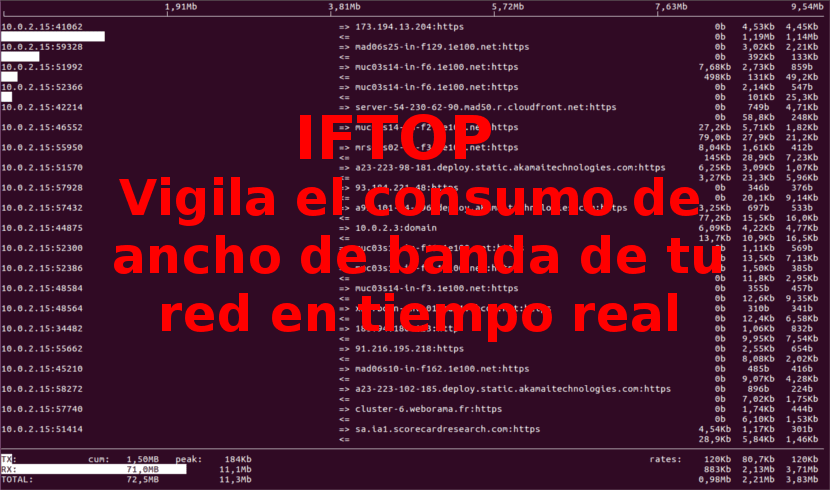
V příštím článku se podíváme na iftop. Před chvílí jsme v tomto blogu hovořili o tom, jak zabíjet procesy, a v tomto příspěvku jsme zkontrolovali použití VÝŠKA. Pro tento článek zkusíme další vynikající program s názvem Interface TOP (IFTOP), což je nástroj pro sledování šířky pásma konzolový, který funguje v reálném čase.
Iftop dělá pro využití sítě to, co nejlepší pro využití CPU. Dotyčný program naslouchá síťovému provozu na rozhraní a zobrazí tabulku aktuálního využití šířky pásma dvojicemi hostitelů. Program na svém rozhraní zobrazí rychlý přehled síťových aktivit. Iftop zobrazuje v průměru aktualizovaný seznam využití šířky pásma v reálném čase každé 2, 10 a 40 sekund. V tomto příspěvku uvidíme instalaci a jak používat IFTOP se základními příklady v Ubuntu.
Tento software budete potřebovat nějaké závislosti které budeme muset nainstalovat, než se zapojíme do instalace programu. Jedná se o tyto požadavky:
- libpcap: Je to knihovna pro sběr živých síťových dat. Může jej použít program k zachycení paketů, které cestují po celé síti.
- libncurses: Toto je programovací knihovna. Poskytuje API pro vytváření textových rozhraní nezávislým na terminálu.
Nainstalujte závislosti
Jak jsem řekl, první nainstalujeme knihovny libpcap a libncurses pomocí našeho správce balíčků podle distribuce Gnu / Linux, kterou používáme. V Ubuntu budeme muset otevřít pouze terminál (Ctrl + Alt + T) a napsat:
sudo apt install libpcap0.8 libpcap0.8-dev libncurses5 libncurses5-dev
Nainstalujte iftop
Iftop je k dispozici v oficiálních repozitářích softwaru Debian / Ubuntu. Můžeme jej nainstalovat pomocí příkazu apt v terminálu (Ctrl + Alt + T), jak je znázorněno níže:
sudo apt install iftop
Základní použití Iftop
Po dokončení instalace budeme muset otevřít pouze konzolu a spusťte příkaz iftop bez jakýchkoli argumentů pro zobrazení využití šířky pásma výchozího rozhraní. Program nám zobrazí obrazovku podobnou té, která je uvedena níže:
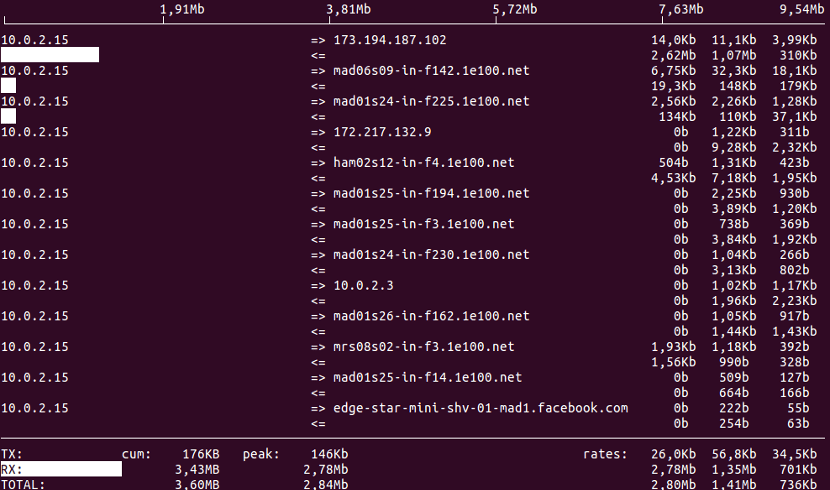
sudo iftop
Je nutné označit, že je nutné mít možnost nástroj spustit root oprávnění.
Pokud chceme vidět více možností nástroje během jeho provádění, budeme mít pouze stiskněte klávesu „h“. Zobrazí se nabídka nápovědy s různými možnostmi.
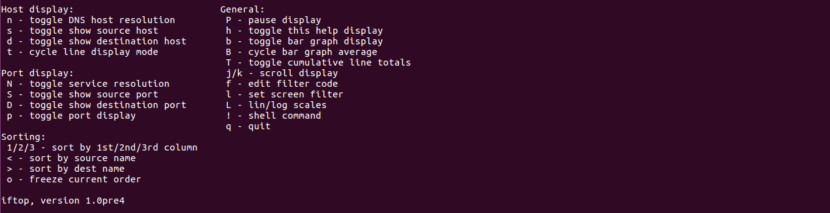
Když je iftop spuštěn, můžeme použít klávesy jako S, N a D. zobrazit více informací, jako je zdroj, cíl atd. Pokud chcete prozkoumat více možností, spusťte man iftop. Stiskněte 'q' pro opuštění provádění programu.
Monitorujte síťové rozhraní
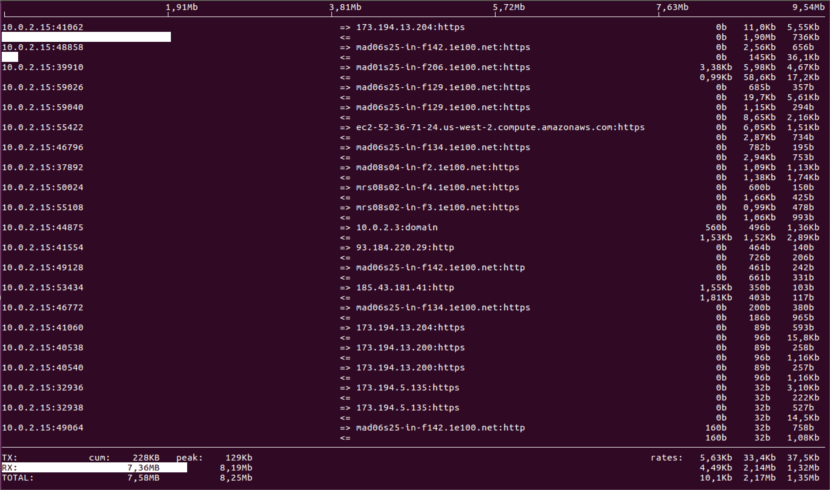
Nejprve provedeme příkaz ifconfig nebo ip příkaz bod najít všechna síťová rozhraní připojeno k našemu systému:
sudo ifconfig
Nebo můžeme také použít:
sudo ip addr show
Když známe rozhraní, můžeme nyní používat -i možnost určit rozhraní, které chceme monitorovat. Například s následujícím příkazem budu v mém případě schopen řídit šířku pásma rozhraní enp0s3 v počítači, ze kterého tento program testuji:
sudo iftop -i enp0s3
Pokud chceme určit pakety směřující do / z ip například 10.0.2.15/24, použijeme -F možnost. Tímto způsobem můžeme snadněji zjistit příčinu úzkého místa.
sudo iftop -F 10.0.2.15/255.255.255.0 -i enp0s3
Nyní, pokud to, co chceme, je ověřte, zda se jedná o pakety ICMP nebo TCP / IP příčiny želvího efektu naší sítě. můžeme použít -f možnost:
iftop -f icmp -i enp0s3
Odinstalujte itop
Tento program budeme moci z našeho počítače odebrat otevřením terminálu (Ctrl + Alt + T) a zadáním:
sudo apt remove iftop
Tento článek ukazuje pouze to, jak nainstalovat a používat iftop základním způsobem, k monitorování našich síť v Gnu /Linux. Pokud někdo chce vědět víc o iftop, kromě pomoci programu, může navštivte webové stránky projektu nebo se poraďte se svým zdrojový kód.